最有用的u盘修复方法
- 分类:win8 发布时间: 2016年10月30日 11:00:23
u盘修复方法是电脑初学者最常问的问题之一,因为现在大家都有u盘这个玩意儿,一旦u盘出事故了却不懂如何修复,这可咋整?为了让大家不再受u盘故障的问题困扰,小编决定将最有用的u盘修复方法分享给大家,希望不要因为u盘故障而耽误大家太多时间。
当Windows无法帮你修复移动存储设备时,下面几个软件可就派上用场了。虽然U盘(对各种闪存卡同样适用)无法格式化的情况千差万别,只要不是硬伤,大多都有解决的方式。大家不妨逐一尝试。
U盘烧录修复(PortFree Production Program):先将U盘插入USB接口,之后进入程序后点选项,然后点低格,再选中容量,退出,点“运行”,然后耐心等待即可。

最有用的u盘修复方法图1
万能优盘修复工具(mformat):运行程序后应该显示蓝色的status-ready 和write-ready。点击这一行前面的C按钮开始格式化(图2)。
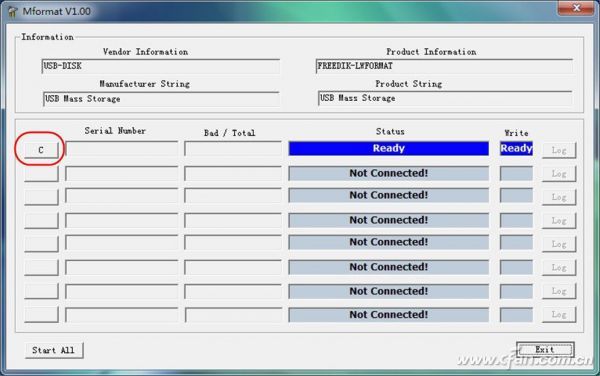
最有用的u盘修复方法图2
制作启动盘工具(USBboot):如果前面两种方法无法识别或格式化U盘,利用制作启动盘的方式清空分区表再重建,也能U盘起死回生。运行程序选中U盘,用HDD方式进行格式化,按照提示拔下再插入优盘,最后完成启动盘制作,然后在Windows下格式化即可(图3)。

最有用的u盘修复方法图3
万能低格工具(HA-LLFTOOL):这是一个万能的低格工具,本来多用于U盘量产失败后的修复,但也支持硬盘、移动硬盘、内存卡、U盘等等存储设备低级格式化。在软件中选择你U盘对应的盘符然后点击下一步,在低级格式化选项卡中选择格式化这个硬盘。进度条过后低格完成,最后用DiskGenius等分区软件对U盘重新建立分区(图4)。

最有用的u盘修复方法图4
游刃有余 祭出U盘量产大法
如果以上软件对于我们的移动存储设备也毫无办法时,只能请量产工具出山了。
经常制作USB-CDROM启动盘的达人可能并不陌生,但对于没怎么接触过的朋友可能会觉得软件操作复杂,参数设置不当会导致U盘损坏。但我们本来就抱着尝试的态度不是么,况且我们仅仅是为了修复U盘而已,量产工具的默认参数已经够用了。
所谓量产工具是针对U盘主控芯片进行操作的由厂商开发的低层软件,我们可以把它想象为给U盘重新做一遍系统,不同的硬件对应不同的系统,所以我们得用ChipEasy芯片无忧软件查看U盘的主控芯片是什么,这样才好下载对应量产工具(图5)。
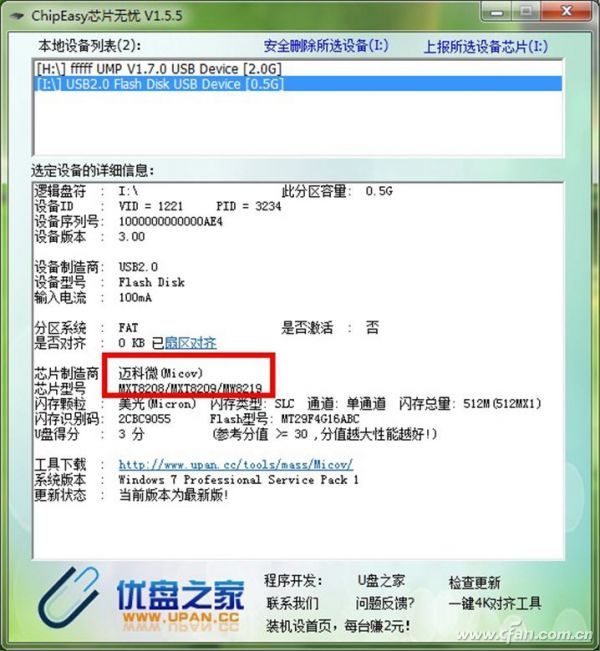
最有用的u盘修复方法图5
插上U盘打开软件,从图上可以看到,芯片制造商:迈科微 芯片型号:MXT8208/MXT8209/MW8219。
对照此型号从优盘之家网站下载与型号对应量产工具(识别工具偶尔出现识别错误的情况,造成量产工具不识别U盘,可试试ChipGenius软件检测芯片型号,如果还是检测不出,这时候只能拆开U盘,从主控芯片上查询芯片型号了。另外,量产工具版本的不同,Windows操作系统不同的缘故,也有可能造成量产工具不识别U盘)。
然后打开量产工具,一切采用软件默认设置即可,量产工具会自动识别U盘容量,大多数山寨扩容盘此时会原形毕露,出现容量跟标称不符的情况。如果你自己还是不太确定,可以用U盘扩容检测工具MyDiskTest查看U盘真实容量(Win 7系统下此软件无法使用,可以试试360安全卫士自带的U盘鉴定器查看是否扩容)。容量设置妥当后,点击“全部开始”软件就自动量程了(其余芯片型号的量产软件操作基本大同小异)(图6)。

最有用的u盘修复方法图6
通过这篇教程,咱们就可以将u盘故障修复如初了,真的是最有用的u盘修复方法啊!但是小编在这里哟啊提醒大家,以上的方法最主要目的是修复u盘的故障,如果U盘修复之后出现数据丢失的问题的话,建议大家请专业的数据恢复公司帮忙哦,小编是无能为力的。
猜您喜欢
- 笔者教你微软拼音输入法怎么删除..2019/02/25
- 详解电脑有哪些必备的软件..2018/12/26
- 电脑密码忘记了怎么办,详细教您如何解..2018/03/27
- 电脑出现蓝屏怎么办,详细教您如何正常..2017/12/27
- 重装系统7win7图文教程2017/01/05
- win7旗舰版32位笔记本u盘安装教程..2016/11/22
相关推荐
- 内存卡读不出来怎么办,详细教您手机内.. 2018-06-19
- 以太网没有有效的ip配置,详细教您以太.. 2018-06-04
- 电脑处理器排行榜,详细教您电脑处理器.. 2018-06-13
- 详细教您解决lol一直崩溃的办法!.. 2018-10-23
- u盘驱动程序下载 2016-11-04
- win8运行,详细教您怎么打开wion8运行.. 2018-05-26




 粤公网安备 44130202001059号
粤公网安备 44130202001059号